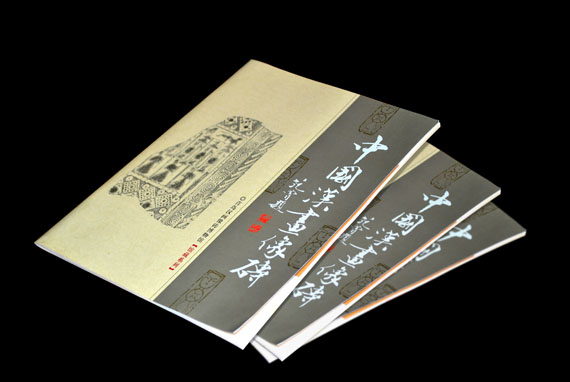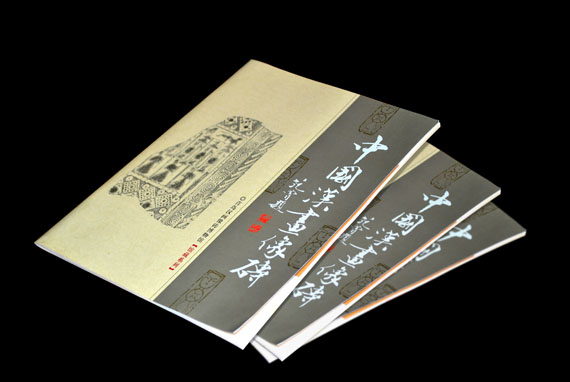包裝設(shè)計(jì)中不常用但又必不可少的筆刷工具
各位聽(tīng)友����,大家好���,深圳是也小編又來(lái)和大家談天說(shuō)地了,上文書(shū)我們討論了Photoshop中神奇的“修復(fù)畫(huà)筆工具”���,其實(shí)說(shuō)句實(shí)話���,“修復(fù)畫(huà)筆工具”在包裝設(shè)計(jì)方面應(yīng)用并不是很廣泛,主要是用來(lái)美化人像的����。我們作為包裝設(shè)計(jì)師,要多知多懂�����,自然也是要了解的。
上文我們只講了修復(fù)工具里面的其中一個(gè)“修復(fù)畫(huà)筆工具”��,下面我們接著了解��,也就是用鼠標(biāo)長(zhǎng)按這個(gè)像創(chuàng)可貼似的圖標(biāo)����,然后點(diǎn)擊彈出工具欄中的第二工具-“修補(bǔ)工具”,說(shuō)實(shí)在���,深圳是也小編不太喜歡這個(gè)圖標(biāo)�,像個(gè)毛了邊的篩子底一樣���,甚是難看��。不過(guò)其功能可是不容忽視���,對(duì)于一些照片上一個(gè)大一點(diǎn)的斑點(diǎn),或者不規(guī)則圖形的瑕疵�,這個(gè)工具即可大顯神威,具體操作是�����,選中這個(gè)工具之后,在文案中需要修補(bǔ)的部分����,找到一個(gè)切入點(diǎn),按下鼠標(biāo)左鍵����,然后沿著需要選擇的軌跡,引領(lǐng)鼠標(biāo)���,將需要修補(bǔ)部分圈選起來(lái)���,然后松開(kāi)鼠標(biāo),這樣需要修補(bǔ)部分就選中了�����。然后把光標(biāo)放在所選區(qū)域內(nèi)�����,按住鼠標(biāo)左鍵�����,然后拖動(dòng)至可替換的部分���,這樣剛開(kāi)始被選中部分即被修補(bǔ)了���,這個(gè)區(qū)域內(nèi)還可以自動(dòng)的融合和羽化,也是很方便的�。大家聽(tīng)了深圳是也小編的介紹,知道這個(gè)工具怎么用了嗎���?那就趕緊打開(kāi)Photoshop小試牛刀吧�����。
責(zé)任編輯:深圳是也設(shè)計(jì)有限公司編輯部